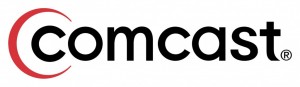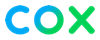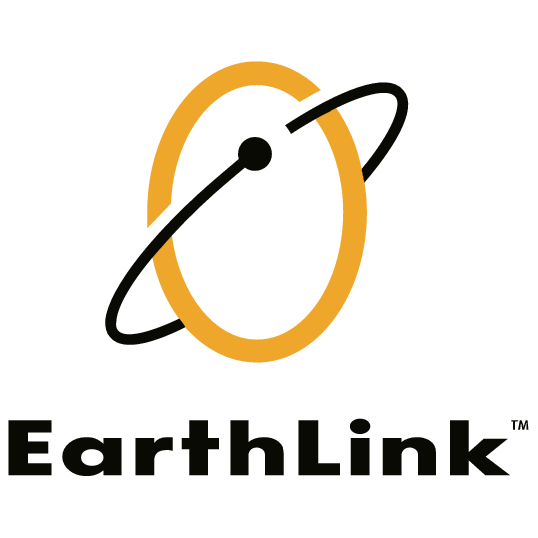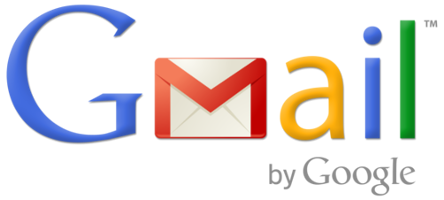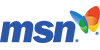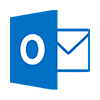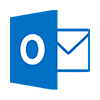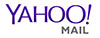|
ÚTMUTATÓ: A biztos megjelenés érdekében: Hírlevelünket helyezze a biztonságos listára
A legtöbb informatikai részleg és cég a helyévaló emailt is
levélszemétnek jelöli, ezért sosem jut el Önhöz. Ahhoz, hogy leveleinket
megkapja, helyezzen bennünket a biztonságos listára
. Kérjük, kattintson a szolgáltatójára, ahhoz, hogy megtekintse a további uatsításokat.
AOL Webmail
AOL 9.0 vagy újabb verzió
AOL 8.0
AOL 7.0
AT&T Webmail
Comcast SmartZone / Xfinity
Cox.net
EarthLink
Törtetők
Gmail
MacMail
MSN
Mozilla Thunderbird
Outlook 2003, 2007 és Express - Példa email cím nélkül
Outlook 2003, 2007 és Express - Példa email címmel
Outlook 2010
Outlook 2013
Outlook Express
Outlook.com
Road Runner Webmail
Windstream
Yahoo
iOS
Android

- Email megtekintése.
- Kattintson a feladó nevére és e-mail címére.
- Kattintson a „Felvétel a címjegyzékbe”.
- Írja be a további információkat.
- Kattintson a Mentés nyomógombra.

- Másolja ki a feladó címét a legutolsó üzenetből.
- A felugró ablakban, válassza a Hozzáadás opciót.
- Másolja vagy írja be a címet az Egyéb email mezőbe.
- A jelölőnégyzet bejelölésével tegye az újonnan hozzáadott címet Elsődleges e-mail címmé.
- Válassza a Mentés opciót.

- Kattintson a képernyő felső részében található menüben a Levelek opcióra.
- Kattintson a Vezérlőpultra.
- Kattintson a Következő nyomógombra a Vezérlő ablakban.
- Kattintson a „Beállítások testreszabása az adott felhasználónévre", majd kattintson a Következő nyomógombra.
- Kattintson a Következő gombra amíg nem jelenik meg a Mentés nyomógomb a képernyő alsó részében.
- Kattintson a Mentés nyomógombra.

- Kattintson a képernyő felső részében található menüben a Levelek opcióra.
- Kattintson az Email beállítások opcióra.
- Kattintson a Következő nyomógombra a Vezérlő kijelzőjén.
- Kattintson a Beállítások testreszabása az adott felhasználónévre, majd kattintson a Következő nyomógombra.
- A kizárási és befogadási paraméterekbe foglalja bele a(z) datingbackendemail.com domént.

- Nyissa meg email fiókját.
- Kattintson a felső jobb oldalon található Beállítások > Email beállítások > Szűrők > Szűrők hozzáadása menüpontra.
- Kattintson a Szűrők opcióra.
- Kattintson a „Szűrő hozzáadása„ opcióra.
- A felső sorban, az email fejlécében, kattintson a „tartalmazza" opcióra a legördülő menüben. Írja be a(z) notify@datingbackendemail.com címet a legördülő menü mellett található mezőbe.
- Görgessen lefelé, és itt megtalálja meg az „Üzenet áthelyezése" opciót. Válassza a Beérkező üzenetek mappát a legördülő menüből.
- Kattintson újból a Szűrő hozzáadása opcióra.
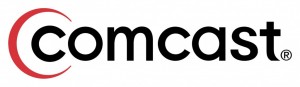
- Kattintson a névjegyzékre.
- Kattintson az „Új" majd válassza az „Új kapcsolat hozzáadása" opciót.
- Adja hozzá a(z) notify@datingbackendemail.com email címét és minden szükséges információt.
- Kattintson a Mentés nyomógombra.
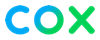
- Nyissa meg a webmail felületen a Beérkezett üzenetek mappát.
- Kattintson a "Beállítások" opcióra.
- Az Általános email beállítások alatt kattintson a Letiltott felhasználók menüpontra.
- Adja a(z) notify@datingbackendemail.com címet a megbízható feladók listájához.
- Kattintson a Hozzáadás opcióra.
- Kattintson a Mentés nyomógombra.
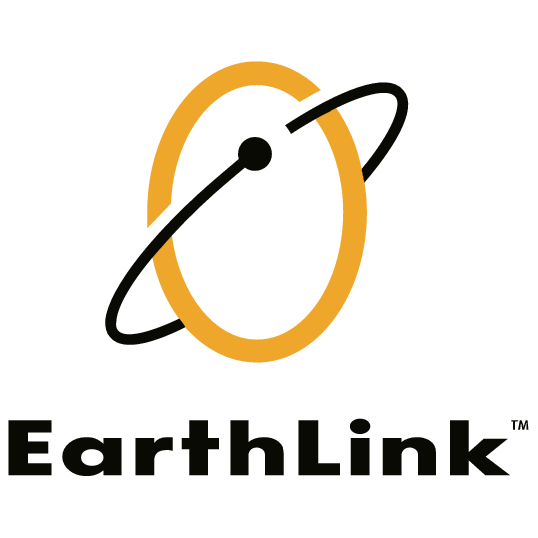
- Nyissa meg címjegyzékét.
- Kattintson a Hozzáadás opcióra.
- Adja meg az email címet notify@datingbackendemail.com.
- Kattintson a Mentés nyomógombra.

- Email megtekintése.
- Kattintson a jobb egérgombbal a feladó email címére.
- Kattintson a "Hozzáadás a névjegyzékhez" parancsra a menüben.
- Ellenőrizze a feladó elérhetőségeit.
- Kattintson a Mentés nyomógombra.
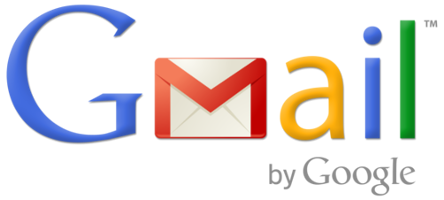
Annak érdekében, hogy az adott feladó által küldött üzenetek megjelenjenek a beérkezett üzenetek mappában, adja a feladó email címét a címjegyzékhez. Ha valamelyik üzenetünk a levélszemét mappában landolt, kattintson a „Nem levélszemét„ parancsra és fehérlistázza azt.
- A Gmail kezelőfelületének bal oldalán választja ki a kapcsolatokat.
- A felső menüből választja ki a „Névjegy létrehozása" opciót.
- Írja be a(z) notify@datingbackendemail.com címét az elsődleges email cím mezőbe.
- Kattintson a Mentés nyomógombra.

- Email megtekintése.
- Tartsa a Ctrl billentyűt és kattintson a feladó e-mail címére, majd válassza a „Megnyitás a címjegyzékben" lehetőséget.
- Ellenőrizze a feladó elérhetőségeit.
- Kattintson a Mentés nyomógombra.
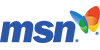
- Kattintson a Beállítások: Email | Levélszemét menüpontra (a képernyő alsó bal részében található, a Naptár felett).
- Az Email beállítások menüpont alatt kattintson a Junk E-mail Guard lehetőségre.
- Kattintson a biztonságos feladók listájára, majd írja be a(z) notify@datingbackendemail.com.
- Kattintson a Hozzáadás opcióra.

- Ellenőrizze le, hogy feladó levele nincs-e a Levélszemét mappában, kattintson az egér jobb gombjával az üzenetre, majd válassza a „Nem levélszemét„ opciót.
- Kattintson a Cimjegyzék opcióra.
- Győződjön meg róla, hogy a Személyes címjegyzék ki legyen emelve.
- Kattintson az Új névjegykártya opcióra, miután megjelenik az Új névjegykártya ablak.
- A Kapcsolatok fül alatt, írja be a(z) notify@datingbackendemail.com címét a megjelenő párbeszédpanelbe.
- Kattintson az OK gombra.

- Válassza ki a Műveletek opciót a képernyő felső részén található eszköztárból.
- Kattintson a Levélszemét menüpontra.
- Kattintson a Levélszemét beállítások opcióra...
- Kattintson a Biztonságos feladók fülre.
- Kattintson a Hozzáadás opcióra.
- Adja a(z) notify@datingbackendemail.com címét a biztonságos feladók listájához.
- Kattintson az OK gombra.

- Email megtekintése.
- Az eszköztár beállításaiban kattintson a Biztonságos listák legördülő menüre.
- Kattintson a „Feladó hozzáadása a címjegyzékhez" opcióra.
- Kattintson az OK gombra.

- Az Outlook alkalmazás ablakban kattintson a Kezdőlap fülre.
- Kattintson a Levélszemét nyomógombra.
- A legördülő listából kattintson a „Levélszemét beállítások" opcióra.
- Kattintson a Biztonságos feladók fülre.
- Adja meg az email címet notify@datingbackendemail.com.
- Kattintson az OK gombra.
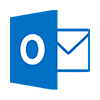
- Az Outlook alkalmazás ablakban kattintson a Kezdőlap fülre.
- Kattintson a Levélszemét > Levélszemét beállítások opcióra.
- Kattintson a Biztonságos feladók fülre, majd kattintson a Hozzáadás nyomógombra.
- Az Email cím vagy domén hozzáadása mezőbe, írja be a(z) notify@datingbackendemail.com címet.
- Kattintson az OK nyomógombra, majd zárja be az ablakot.

- Az Outlook alkalmazás ablakban kattintson az Eszközök menüpontra.
- Kattintson a „Címjegyzékre".
- Kattintson az Új opcióra, majd kattintson az Új kapcsolat parancsra a legördülő menüből.
- Írja be a(z) notify@datingbackendemail.com címet, és csatolja a kívánt részleteket.
- Kattintson az OK gombra.
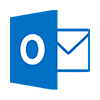
- Nyissa meg Outlook fiókját.
- Válassza a Beállítások opciót a jobb felső sarokból (a kérdőjel mellett).
- Kattintson a További lehetőségekre > Biztonságos és letiltott feladók (a Levélszemét megakadályozása opció alatt) > Biztonságos feladók.
- Az üres mezőbe, írja be a(z) notify@datingbackendemail.com címet.
- Kattintson a Hozzáadás a listához opcióra.
- Győződjön meg róla, hogy a biztonságos levelezési listában megtalálható a megadott cím, majd kattintson az OK nyomógombra.

Az email cím hozzáadása a biztonságos feladói listához megbiztosítja azt, hogy minden jövőbeli üzenet a beérkező üzenetek mappájában landoljon.
- Nyissa meg Road Runner fiókját.
- Nyissa meg a Levélszemét mappát.
- Válassza ki azt az üzenetet, amely tartalmazza a biztonságos feladóként hozzáadni kívánt email címet.
- Kattintson a „Nem levélszemét" parancsra.

- Kattintson a Beállítások fülre.
- Kattintson az Üzenetek fülre.
- Kattintson az Üzenetek engedélyezése és blokkolása opcióra.
- Kattintson a „Feladók haladó blokkolása„ opcióra.
- Az Engedélyezett feladók és domének mezőbe írja be a(z) notify@datingbackendemail.com címet.
- Kattintson az OK gombra.
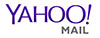
- Nyissa meg Yahho fiókját.
- Kattintson a címjegyzék ikonra a Yahoo! Mail logó alatt. Amikor áthúzza az egeret rajta, látni fogja a Címjegyzék opciót.
- Kattintson az „Új kapcsolat" nyomógombra.
- Adja meg az email címet notify@datingbackendemail.com.
- Kattintson a Mentés nyomógombra.

- Bármely üzenetet ki tud jelölni, miután eldöntheti, hogy a feladó egy új névjegy kártyára kerül vagy módosítja a meglévőt.

- Az alapértelmezett e-mail kliensben, érintse meg a feladó képét.
|